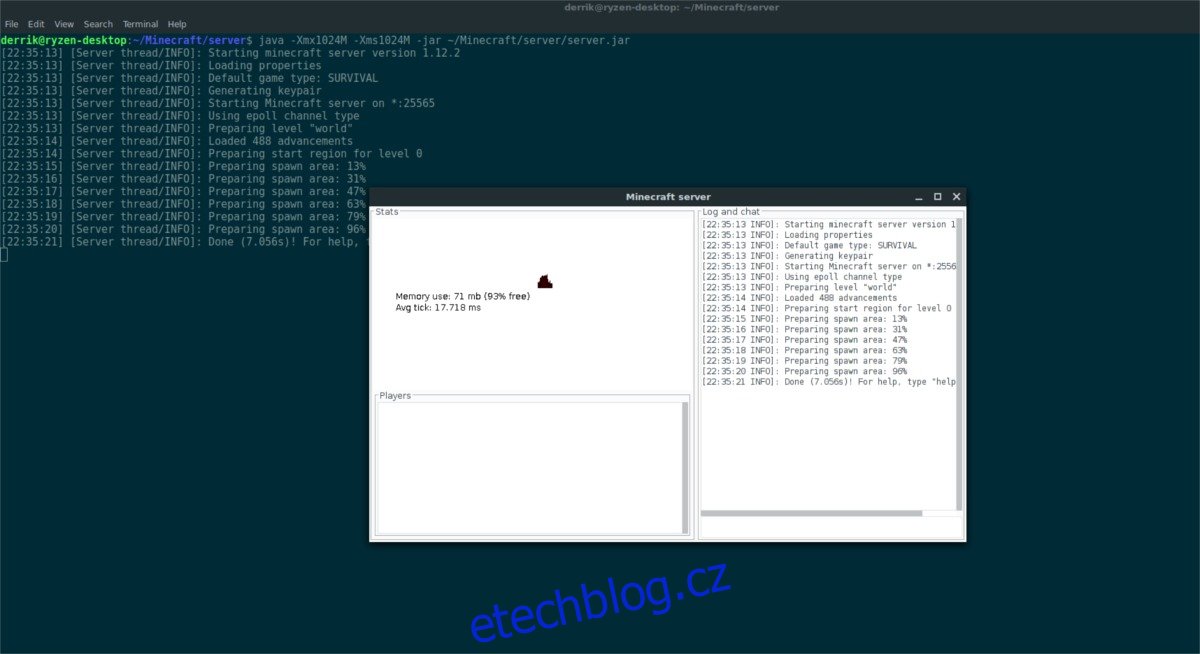Chcete hostit server Minecraft na Linuxu? Pokud ano, musíte mít spuštěnou edici Java, protože společnost Microsoft umožňuje pouze serverům Linux Minecraft, aby běžely tímto způsobem. Chcete-li spustit server Minecraft na Linuxu, budete potřebovat Java Runtime environment.platform s edicí Java. Instalace Javy může být otravná. Instalace Javy na Linux je však jednoduchá, takže pojďme na to!
Table of Contents
Nainstalujte Java Runtime
V této příručce se zaměříme na koncept hostování serveru Minecraft na operačním systému Linux. Nebudeme se konkrétně zaměřovat na použití serverového operačního systému Linux, protože to není vyžadováno. Pokud však chcete mít vyhrazený server Minecraft na Linuxu, pravděpodobně byste měli jít touto cestou a doporučujeme server Ubuntu.
Poznámka: V Linuxu existuje mnoho verzí prostředí Java Runtime, jak oficiální verze Oracle, tak alternativa s otevřeným zdrojovým kódem. Pro tento tutoriál použijeme oficiální verzi Oracle. To znamená, že je naprosto v pořádku použít nastavení OpenJDK jako alternativu a vše by mělo běžet stejně dobře.
Server Ubuntu/Ubuntu
Runtime Java společnosti Oracle není snadné nainstalovat na Ubuntu. Přidáním PPA je to však mnohem menší bolest hlavy. Vzhledem k povaze fungování serveru Ubuntu by tato PPA měla fungovat dobře jak na ploše Ubuntu, tak na serveru Ubuntu. Pokud však přidáte PPA na server Ubuntu a zjistíte problémy, zvažte instalaci běhového prostředí OpenJDK JRE jako alternativu.
Chcete-li do svého systému přidat Oracle Java Runtime PPA, otevřete terminál a zadejte následující:
sudo add-apt-repository ppa:webupd8team/java
Spusťte apt update a obnovte zdroje softwaru Ubuntu.
sudo apt update
Po spuštění aktualizace použijte apt upgrade k instalaci všech aktualizací, které se zobrazí.
sudo apt upgrade -y
Nakonec nainstalujte Oracle Java ze softwarového úložiště.
sudo apt install oracle-java9-installer sudo apt install oracle-java9-set-default
Server Debian/Debian
Debian má přístup k Ubuntu Oracle Java PPA. Chcete-li jej přidat, budete muset upravit svůj soubor /etc/apt/sources.list. Otevřete terminál a spusťte Nano.
Oracle Java nefunguje? Zvažte místo toho použití alternativy Open source.
sudo nano /etc/apt/sources.list
Vložte následující kód do editoru Nano:
#Webupd8
deb https://ppa.launchpad.net/webupd8team/java/ubuntu trusty main
deb-src https://ppa.launchpad.net/webupd8team/java/ubuntu trusty main
Uložte editor Nano pomocí Ctrl + O a poté pomocí terminálu přidejte softwarový klíč GPG PPA.
sudo apt-key adv --keyserver hkp://keyserver.ubuntu.com:80 --recv-keys EEA14886 sudo apt-get update
Nakonec nainstalujte Javu.
sudo apt-get install oracle-java9-installer sudo apt-get install oracle-java9-set-default echo oracle-java9-installer shared/accepted-oracle-license-v1-1 select true | sudo /usr/bin/debconf-set-selections
Rhel/Fedora/OpenSUSE
Oracle má docela dobrou podporu pro všechny operační systémy Linux založené na Redhat, takže instalace je velmi snadná. To znamená, že pokud máte problémy, možná se budete chtít podívat do alternativa open source.
Chcete-li nainstalovat nejnovější verzi prostředí Oracle Java Runtime Environment, přejděte na stránku stahování a získejte nejnovější RPM.
Po stažení otevřete terminál, CD do adresáře ~/Downloads a spusťte instalační program.
Fedora/Rhel
sudo dnf jre-8u171-linux-x64.rpm
nebo
sudo yum jre-8u171-linux-x64.rpm
Suse
sudo zypper jre-8u171-linux-x64.rpm
Spusťte Minecraft Java Edition Server
Po zprovoznění Javy je těžká část hotová. Nyní zbývá pouze stáhnout nejnovější verzi Serverová aplikace Minecraft Java Edition a spustit to. Po stažení otevřete terminál pomocí příkazu MV a umístěte serverovou aplikaci na vhodné místo.
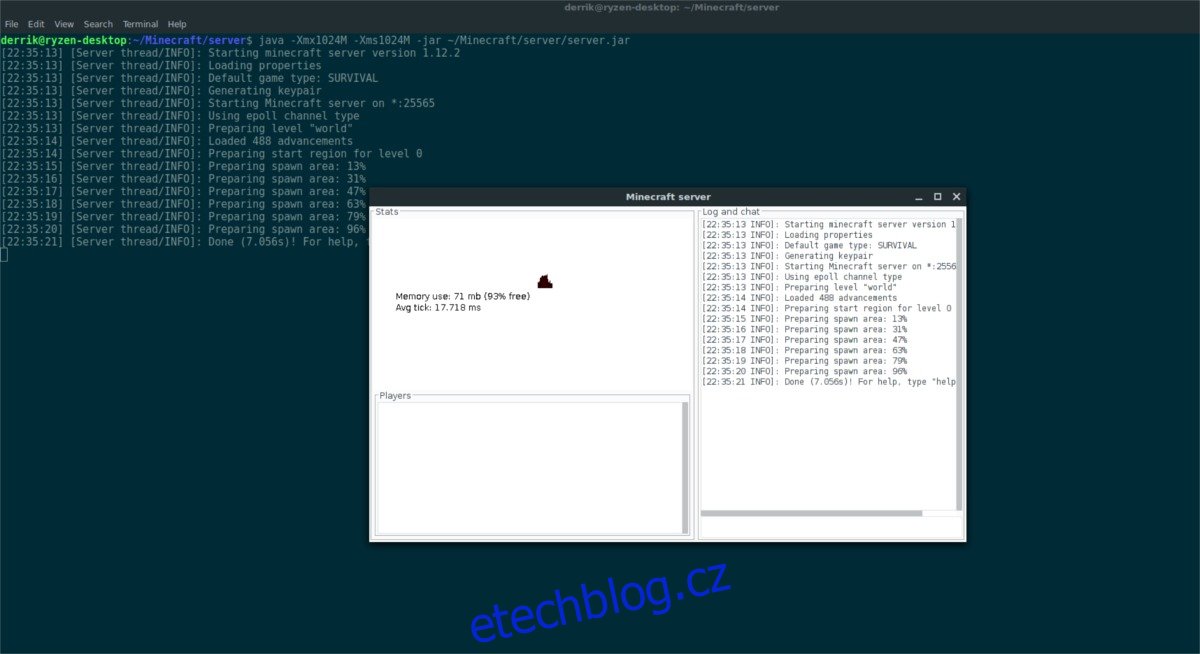
Poznámka: Pokud používáte serverový OS, možná budete muset stáhnout a umístit soubor ručně. Níže uvedené pokyny jsou speciálně pro ty, kteří provozují server Minecraft na OS, který má správně nastavenou strukturu domovských složek.
mkdir ~/Minecraft/server/ mv ~/Downloads/server.jar ~/Minecraft/server/
Spusťte server bez hlavy (bez GUI) pomocí:
java -Xmx1024M -Xms1024M -jar ~/Minecraft/server/server.jar nogui
Případně spusťte server Minecraft s rozhraním GUI:
java -Xmx1024M -Xms1024M -jar ~/Minecraft/server/server.jar
Nyní, když běží server Minecraft Java Edition, budete muset distribuovat jeho IP adresu. Nejlepších výsledků dosáhnete, pokud budete tento server hostovat u vás doma v síti LAN. Pokud musíte hostovat online, zvažte to na VPS, jako je DigitalOcean, protože nabízejí skvělé ceny pro provozování aplikací pro Linux.
Poznámka: Pokud provozujete online server, ujistěte se, že port 25565 je přesměrován, jinak server nebude fungovat!
Chcete-li zjistit místní IP adresu, spusťte v terminálu:
ip addr show | grep 192.168.1
Tento příkaz izoluje LAN IP serveru.
Odtud distribuujte svou IP adresu každému, kdo se potřebuje připojit, a instruujte hráče, aby přidali IP do svého klienta Minecraft.
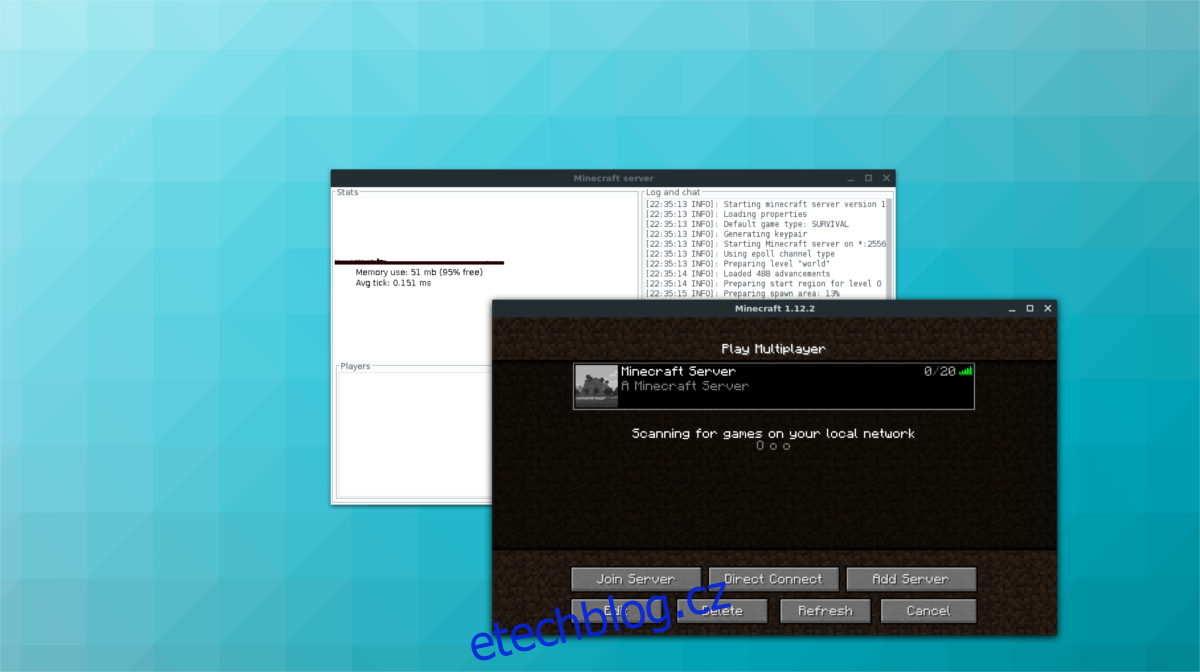
Provozujete svůj Minecraft server online a nejen na LAN? Budete muset projít a najít externí IP adresu vašeho serveru. Nalezení této adresy by mělo být snadné na většině řídicích panelů VPS.